
Obsah:
- Autor John Day [email protected].
- Public 2024-01-30 08:23.
- Naposledy změněno 2025-01-23 14:38.

Zeptal se vás někdy uživatel počítačů začátečník: „Je můj počítač zapnutý?“Už se nezlobte- tento Instructable ukončí všechny „Zkontrolujte, zda bliká malé světlo v rohu!“„Píše se tam: Přihlásit se? "" Je v rohu obrazovky malá ikona, která vypadá jako ohnuté okno? " jste někdy museli udělat. Nejprve otevřete Notepad.exe. (také známý jako starý dobrý Poznámkový blok)
Co potřebuješ:
V podstatě jakákoli verze oken. Tento kód nebude fungovat na žádné verzi systému MacOS. Promiňte.
Poznámkový blok (dodává se s okny)
Klávesnice
Myš
Váš rozum
Krok 1: Otevřete Poznámkový blok

Jakmile otevřete Poznámkový blok, vložte tento kód do:
Nastavit WshShell = WScript. CreateObject ("WScript. Shell")
msgbox "Stisknutím 'OK' vyzkoušejte, zda je váš počítač zapnutý.", 32, „Test“
msgbox "Ano, váš počítač je zapnutý.", 64, „Výsledek“
Krok 2: Vyplňování


Jakmile kód vložíte, jednoduše přejděte do levého horního rohu okna programu Poznámkový blok, klikněte na „Soubor“, poté na „Uložit jako“a poté kód přejmenujte na „IsMyComputerOn.vbs“. Ještě nešetřete!
Poté klikněte na rozbalovací nabídku „Textové dokumenty (*.txt)“a změňte ji na „Všechny soubory“. Poté se ujistěte, že druhá rozbalovací nabídka s nápisem „Kódování:“je nastavena na ANSI, jinak nebude fungovat.
Nakonec klikněte na Uložit.
Krok 3: Vysvětlení kódu

Nastavit WshShell = WScript. CreateObject ("WScript. Shell")
msgbox "Stisknutím 'OK' vyzkoušejte, zda je váš počítač zapnutý.", 32, „Test“
msgbox "Ano, váš počítač je zapnutý.", 64, „Výsledek“
Řádek 1 kódu importuje "WshShell", což by se hodilo, kdybyste chtěli udělat něco jako "WshShell. Run" chrome.exe "". Co by tento kód udělal, je otevřít Google Chrome, což by se vám mohlo hodit později, pokud byste chtěli, aby program otevřel prohlížeč. Řádek 2 kódu vytvoří nové okno se zprávou s nápisem „Stisknutím tlačítka„ OK “vyzkoušejte, zda je počítač zapnutý. se záhlavím s nápisem „Test“. 32 znamená, že ikona, která se zobrazí na boku, je ikona „Otazník“, protože 32 je její číselný kód. Nakonec řádek 3 kódu sděluje uživateli pomocí pole se zprávou, že jeho počítač je ve skutečnosti zapnutý (!) S hlavičkou „výsledek“a kódem ikony 64, což je informační pole.
Krok 4: Dokončili jste


Nyní, kdykoli budete chtít zkontrolovat, zda je váš počítač zapnutý, jednoduše spusťte tento dotazník a ono vám to řekne. Děkuji za přečtení! Pro vaše pohodlí jsem dokonce připojil kopii kódu.
Krok 5: Ostatní věci

Pokud se chcete dozvědět více vbscriptu, vyhledejte si to na internetu. Pokud se nemýlím, existuje také slušné množství instrukcí.vbs. VBScript je velmi užitečný při vytváření malých programů a snadno se používá.
Doporučuje:
Začínající fotograf Zachránce: 5 kroků

Začínající fotograf Zachránce: Mnoho začínajících fotografů neví, jak jasná světla jsou, ani kolik jasu chtějí upravit při prvním pořízení. A toto zařízení se používá k řešení problémů začínajících fotografů. Pomocí fotorezistoru potvrdím, že
Wifi Ducky (*build pro uživatele Mac): 6 kroků

Wifi Ducky (*build pro uživatele Mac): Převezměte kontrolu nad počítačem zapojením tohoto zařízení do USB portu. Seznam dílů: ✔ Arduino Pro Micro✔ D1 Mini NodeMCU✔ Arduino IDE✔*Volitelný převaděč micro USB na USB female OTG ✔ WireTutoriál je zaměřen na uživatele počítačů Mac. Existují plen
Jak proměnit Coldheat na užitečný nástroj: 6 kroků
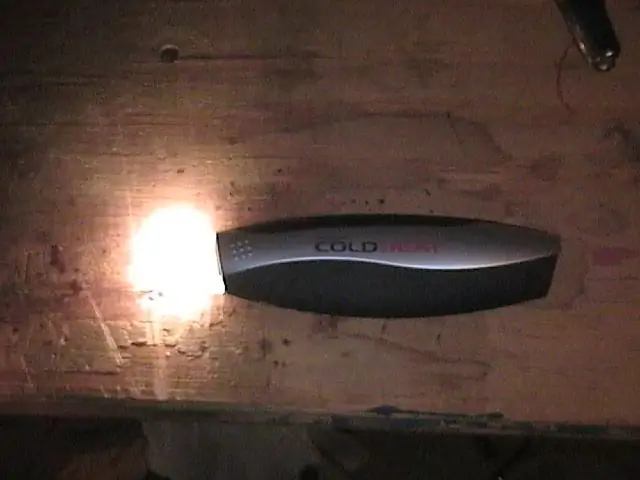
Jak proměnit Coldheat na užitečný nástroj: OH NE !!! Koupili jste si Coldheat !!! Co s tím uděláš? Vím, mohl bys z toho udělat něco užitečného, třeba baterku! Zde je krok za krokem způsob, jak proměnit svůj haraburdí v jasnou, funkční baterku, která je ideální pro vaše
Jak zjistit, zda Yahoo! Uživatelé jsou přihlášeni jako neviditelní: 6 kroků

Jak zjistit, zda Yahoo! Uživatelé jsou přihlášeni jako neviditelní režim: toto vám ukáže, jak zjistit, zda jsou uživatelé Yahoo přihlášeni jako neviditelný režim a opravdu to funguje pro Yahoo Messenger 8, ale nezkoušel jsem to na 9 (beta) …. jak to funguje: doodle se spustí, pokud je váš přítel neviditelný v tomto režimu ::: „JOHN“se objeví vypnuto
Jak hacknout rodičovskou kontrolu systému Vista jako standardního uživatele .: 6 kroků

Jak hacknout rodičovskou kontrolu systému Vista jako standardní uživatel: toto je popis, jak hacknout rodičovskou kontrolu systému Windows Vista jako správce. pokud jste administrátor, můžete ovládat rodičovskou kontrolu, takže to opravdu není potřeba
